Czy wiesz, że… ?
W SOLIDWORKS możesz tworzyć podstawową animację, ruch podstawowy (uwzględniający kontakty) oraz analizę ruchu Motion (wymaga dodatku SW Motion w pakiecie premium).
Dziś chciałem napisać w kilku słowach, jak utworzyć animację, w której ruchoma kamera skierowana jest na cel i porusza się w po zadanej ścieżce.
- W złożeniu należy narysować ścieżkę. Ścieżka musi tworzyć łańcuch – mogą to być połączone odcinki i łuku, może być to splajn. Dodatkowo muszę zamodelować prostą część, która będzie stanowić tzw. “wózek”. Wózek to poruszająca się po wyznaczonym torze część, do której będzie przypięta kamera.
Wózek został powiązany w złożeniu wiązaniem Ścieżki, z wyborem opcji Odległość wzdłuż ścieżki, która pozwoli parametrycznie przesuwać wózek. Oprócz tego wiązania jeszcze dodałem wiązanie wspólnie z płaszczyzną podłoża oraz wspólnie narożnik ze ścieżką, by nie nastąpił obrót.
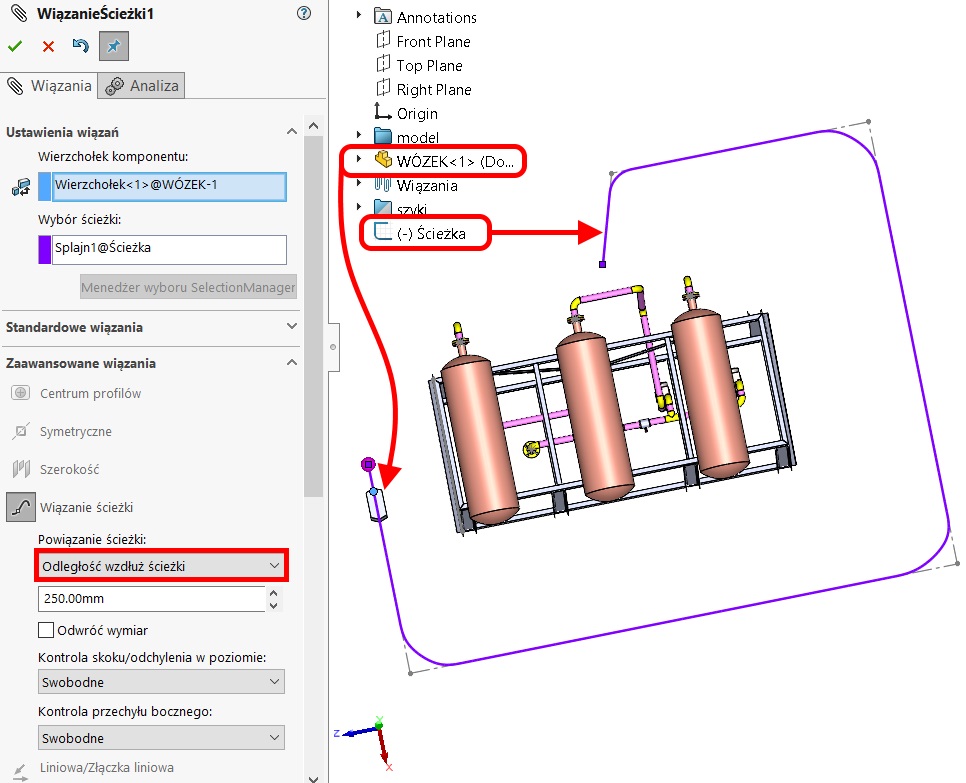
2. Na karcie Wyglądów dodaję Kamerę. Kamera jest skierowana na cel – jest to wybrany punkt w konstrukcji. Natomiast Pozycja kamery jest określona poprzez powiązanie z wybranym punktem wózka. Wyrównanie obrotu, kąt kamery i wszystkie inne parametry możesz dowolnie modyfikować.
Kamera może być też tak zdefiniowana, że punkt docelowy i pozycja kamery są skojarzone z wózkiem – wówczas widzimy z kamery na wprost wózka.
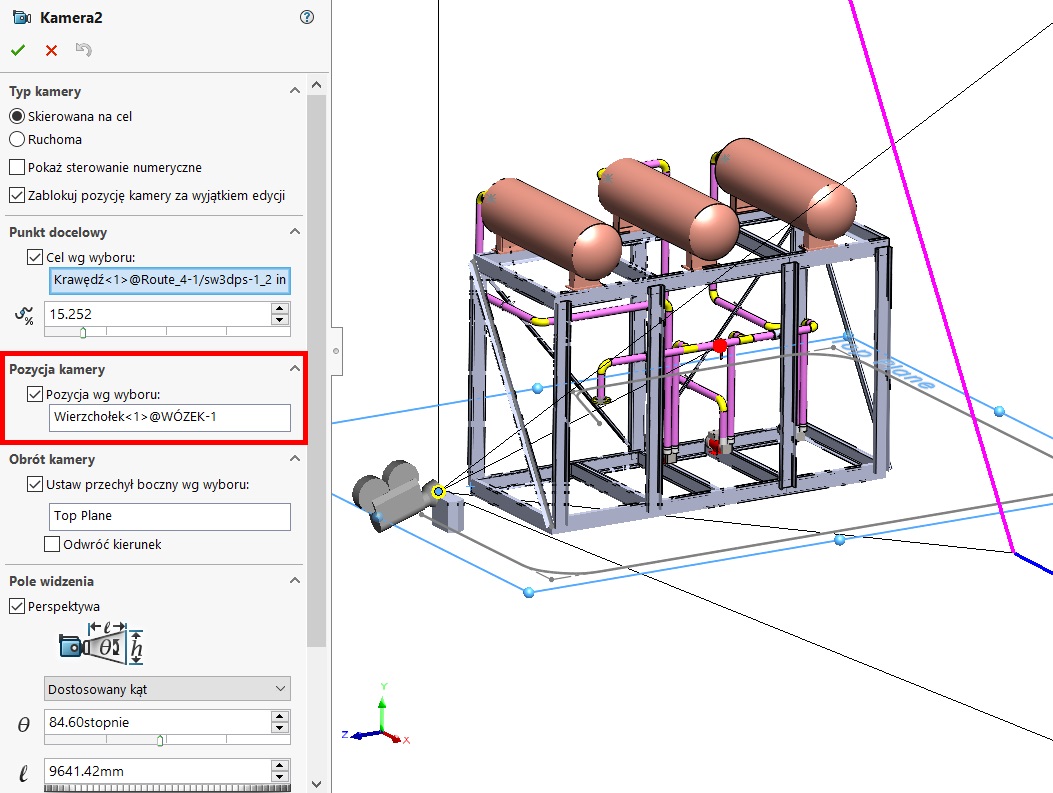
3. Dodaję nowe badanie ruchu, w którym jako typ wybieram Animację.
UWAGA! By było możliwe rejestrowanie ruchu z kamery, należy odznaczyć opcję Wyłącz tworzenie kluczy widoku pod prawym przyciskiem klikając na Orientacja i widok z kamery.
Ustawiam pozycję kamery na początku, czyli wartość numeryczna po kliknięciu dwukrotnym na wiązaniu ścieżki wynosi 0mm. Następnie przesuwam pasek czasu w oknie do pozycji końcowej – u mnie 10 sekund. Klikam dwukrotnie na wiązaniu Ścieżki (w pozycji końcowej) i ustalam odległość (wcześniej trzeba sprawdzić długość ścieżki). Ustaliłem długość na 12m, czyli w czasie 10 sek. wózek pokona odległość 10m. Wszystko można modyfikować itp. Ważne jest też ustawienie w Opcjach większej liczby klatek na sekundę niże domyślne 7.5 klatki, może to być 15 lub 20.
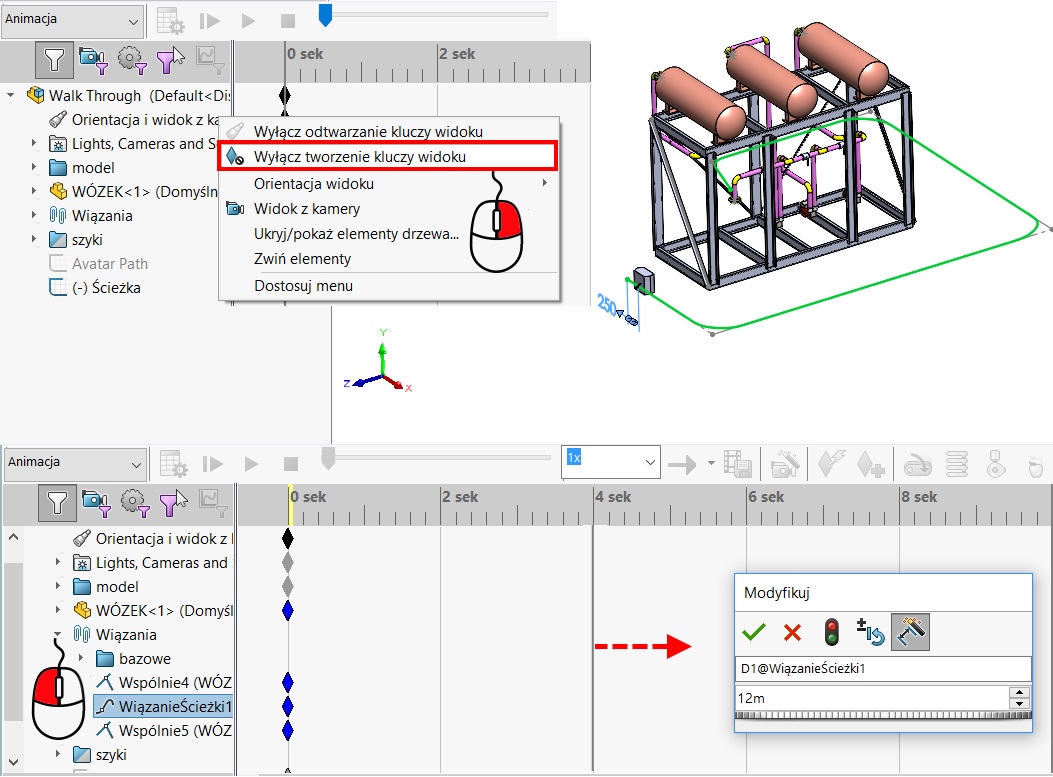
4. Włącz widok z kamery, następnie na karcie animacji włącz Obliczaj. W zależności od tego, jak jest przypięta kamera do wózka, czasem jest konieczne ukrycie wózka, żeby nie zasłaniał widoku. Jeżeli ukrywasz wózek, musisz to zrobić na początku animacji, a nie na końcu.
Gotowe:)
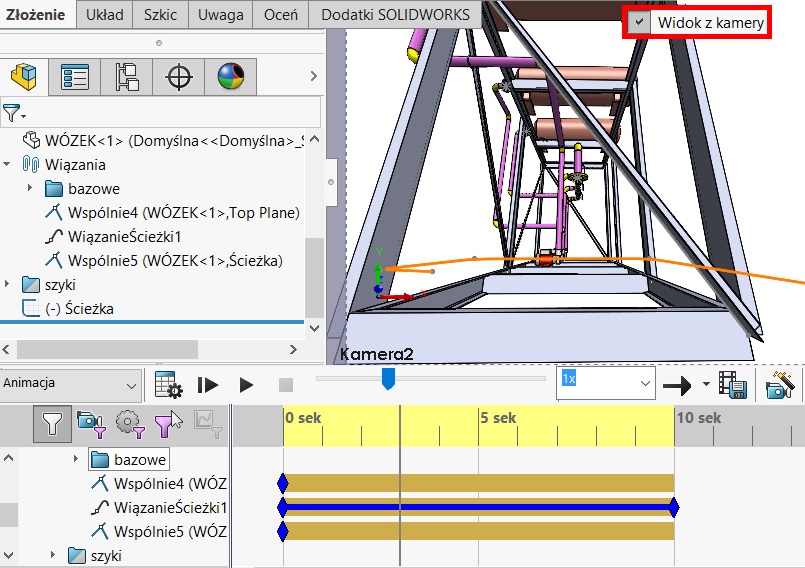

Zostaw odpowiedź